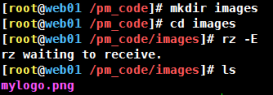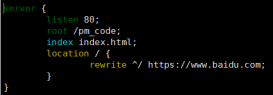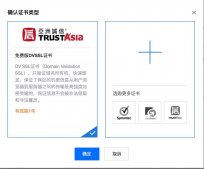Django的部署可以有很多方式,采用nginx+uwsgi的方式是其中比较常见的一种方式。
在这种方式中,我们的通常做法是,将nginx作为服务器最前端,它将接收WEB的所有请求,统一管理请求。nginx把所有静态请求自己来处理(这是NGINX的强项)。然后,NGINX将所有非静态请求通过uwsgi传递给Django,由Django来进行处理,从而完成一次WEB请求。
可见,uwsgi的作用就类似一个桥接器。起到桥梁的作用。
Linux的强项是用来做服务器,所以,下面的整个部署过程我们选择在Ubuntu下完成。
一、安装Nginx
Nginx是一款轻量级的Web 服务器/反向代理服务器及电子邮件(IMAP/POP3)代理服务器,并在一个BSD-like 协议下发行。其特点是占有内存少,并发能力强,事实上nginx的并发能力确实在同类型的网页服务器中表现较好。
Nginx同样为当前非常流行的web服务器。利用其部署Django,我们在此也做简单的介绍。
Nginx官网:http://nginx.org/
打开ubuntu控制台(ctrl+alt+t)利用Ubuntu的仓库安装。
|
1
|
fnngj@ubuntu:~$ sudo apt-get install nginx #安装 |
启动Nginx:
|
1
2
3
|
fnngj@ubuntu:~$ /etc/init.d/nginx start #启动fnngj@ubuntu:~$ /etc/init.d/nginx stop #关闭fnngj@ubuntu:~$ /etc/init.d/nginx restart #重启 |
修改Nginx默认端口号,打开/etc/nginx/nginx.conf 文件,修改端口号。
|
1
2
3
4
5
6
7
8
9
10
11
12
|
server { listen 8088; # 修改端口号 server_name localhost; #charset koi8-r; #access_log logs/host.access.log main; location / { root html; index index.html index.htm; } |
大概在文件36行的位置,将默认的80端口号改成其它端口号,如 8088。因为默认的80端口号很容易被其它应用程序占用。
然后,通过上面命令重启nginx。访问:http://127.0.0.1:8088/

如果出现如上图,说明Nginx启动成功。
二、安装uwsgi
通过pip安装uwsgi。
|
1
|
root@ubuntu:/etc# python3 -m pip install uwsgi |
测试uwsgi,创建test.py文件:
|
1
2
3
|
def application(env, start_response): start_response('200 OK', [('Content-Type','text/html')]) return [b"Hello World"] |
通过uwsgi运行该文件。
|
1
|
fnngj@ubuntu:~/pydj$ uwsgi --http :8001 --wsgi-file test.py |

接下来配置Django与uwsgi连接。此处,假定的我的django项目位置为:/home/fnngj/pydj/myweb
fnngj@ubuntu:~/pydj$ uwsgi --http :8001 --chdir /home/fnngj/pydj/myweb/ --wsgi-file myweb/wsgi.py --master --processes 4 --threads 2 --stats 127.0.0.1:9191
常用选项:
http : 协议类型和端口号
processes : 开启的进程数量
workers : 开启的进程数量,等同于processes(官网的说法是spawn the specified number ofworkers / processes)
chdir : 指定运行目录(chdir to specified directory before apps loading)
wsgi-file : 载入wsgi-file(load .wsgi file)
stats : 在指定的地址上,开启状态服务(enable the stats server on the specified address)
threads : 运行线程。由于GIL的存在,我觉得这个真心没啥用。(run each worker in prethreaded mode with the specified number of threads)
master : 允许主进程存在(enable master process)
daemonize : 使进程在后台运行,并将日志打到指定的日志文件或者udp服务器(daemonize uWSGI)。实际上最常用的,还是把运行记录输出到一个本地文件上。
pidfile : 指定pid文件的位置,记录主进程的pid号。
vacuum : 当服务器退出的时候自动清理环境,删除unix socket文件和pid文件(try to remove all of the generated file/sockets)
三、Nginx+uwsgi+Django
接下来,我们要将三者结合起来。首先罗列一下项目的所需要的文件:
|
1
2
3
4
5
6
7
8
9
10
11
12
13
14
15
|
myweb/├── manage.py├── myweb/│ ├── __init__.py│ ├── settings.py│ ├── urls.py│ └── wsgi.py└── myweb_uwsgi.ini |
在我们通过Django创建myweb项目时,在子目录myweb下已经帮我们生成的 wsgi.py文件。所以,我们只需要再创建myweb_uwsgi.ini配置文件即可,当然,uwsgi支持多种类型的配置文件,如xml,ini等。此处,使用ini类型的配置。
|
1
2
3
4
5
6
7
8
9
10
11
12
13
14
15
16
17
18
19
20
21
22
23
24
|
# myweb_uwsgi.ini file[uwsgi]# Django-related settingssocket = :8000# the base directory (full path)chdir = /home/fnngj/pydj/myweb# Django s wsgi filemodule = myweb.wsgi# process-related settings# mastermaster = true# maximum number of worker processesprocesses = 4# ... with appropriate permissions - may be needed# chmod-socket = 664# clear environment on exitvacuum = true |
这个配置,其实就相当于在上一小节中通过wsgi命令,后面跟一堆参数的方式,给文件化了。
socket 指定项目执行的端口号。
chdir 指定项目的目录。
module myweb.wsgi ,可以这么来理解,对于myweb_uwsgi.ini文件来说,与它的平级的有一个myweb目录,这个目录下有一个wsgi.py文件。
其它几个参数,可以参考上一小节中参数的介绍。
接下来,切换到myweb项目目录下,通过uwsgi命令读取myweb_uwsgi.ini文件启动项目。
|
1
2
3
4
5
6
7
8
9
10
11
12
13
14
15
16
17
18
19
20
21
22
23
24
25
26
27
28
29
30
31
32
33
34
|
fnngj@ubuntu:~$ cd /home/fnngj/pydj/myweb/fnngj@ubuntu:~/pydj/myweb$ uwsgi --ini myweb_uwsgi.ini [uWSGI] getting INI configuration from myweb_uwsgi.ini*** Starting uWSGI 2.0.12 (32bit) on [Sat Mar 12 13:05:06 2016] ***compiled with version: 4.8.4 on 26 January 2016 06:14:41os: Linux-3.19.0-25-generic #26~14.04.1-Ubuntu SMP Fri Jul 24 21:18:00 UTC 2015nodename: ubuntumachine: i686clock source: unixdetected number of CPU cores: 2current working directory: /home/fnngj/pydj/mywebdetected binary path: /usr/local/bin/uwsgi!!! no internal routing support, rebuild with pcre support !!!chdir() to /home/fnngj/pydj/mywebyour processes number limit is 15962your memory page size is 4096 bytesdetected max file descriptor number: 1024lock engine: pthread robust mutexesthunder lock: disabled (you can enable it with --thunder-lock)uwsgi socket 0 bound to TCP address :8000 fd 3Python version: 3.4.3 (default, Oct 14 2015, 20:37:06) [GCC 4.8.4]*** Python threads support is disabled. You can enable it with --enable-threads ***Python main interpreter initialized at 0x8b52dc0your server socket listen backlog is limited to 100 connectionsyour mercy for graceful operations on workers is 60 secondsmapped 319920 bytes (312 KB) for 4 cores*** Operational MODE: preforking ***WSGI app 0 (mountpoint='') ready in 1 seconds on interpreter 0x8b52dc0 pid: 7158 (default app)*** uWSGI is running in multiple interpreter mode ***spawned uWSGI master process (pid: 7158)spawned uWSGI worker 1 (pid: 7160, cores: 1)spawned uWSGI worker 2 (pid: 7161, cores: 1)spawned uWSGI worker 3 (pid: 7162, cores: 1)spawned uWSGI worker 4 (pid: 7163, cores: 1) |
注意查看uwsgi的启动信息,如果有错,就要检查配置文件的参数是否设置有误。
再接下来要做的就是修改nginx.conf配置文件。打开/etc/nginx/nginx.conf文件,添加如下内容。
|
1
2
3
4
5
6
7
8
9
10
11
12
13
14
15
16
17
18
19
20
21
22
23
|
……server { listen 8099; server_name 127.0.0.1 charset UTF-8; access_log /var/log/nginx/myweb_access.log; error_log /var/log/nginx/myweb_error.log; client_max_body_size 75M; location / { include uwsgi_params; uwsgi_pass 127.0.0.1:8000; uwsgi_read_timeout 2; } location /static { expires 30d; autoindex on; add_header Cache-Control private; alias /home/fnngj/pydj/myweb/static/; } }…… |
listen 指定的是nginx代理uwsgi对外的端口号。
server_name 网上大多资料都是设置的一个网址(例,www.example.com),我这里如果设置成网址无法访问,所以,指定的到了本机默认ip。
在进行配置的时候,我有个问题一直想不通。nginx到底是如何uwsgi产生关联。现在看来大概最主要的就是这两行配置。
include uwsgi_params;
uwsgi_pass 127.0.0.1:8000;
include 必须指定为uwsgi_params;而uwsgi_pass指的本机IP的端口与myweb_uwsgi.ini配置文件中的必须一直。
现在重新启动nginx,翻看上面重启动nginx的命令。然后,访问:http://127.0.0.1:8099/
通过这个IP和端口号的指向,请求应该是先到nginx的。如果你在页面上执行一些请求,就会看到,这些请求最终会转到uwsgi来处理。

以上就是本文的全部内容,希望对大家的学习有所帮助,也希望大家多多支持服务器之家。
原文链接:http://www.cnblogs.com/fnng/p/5268633.html